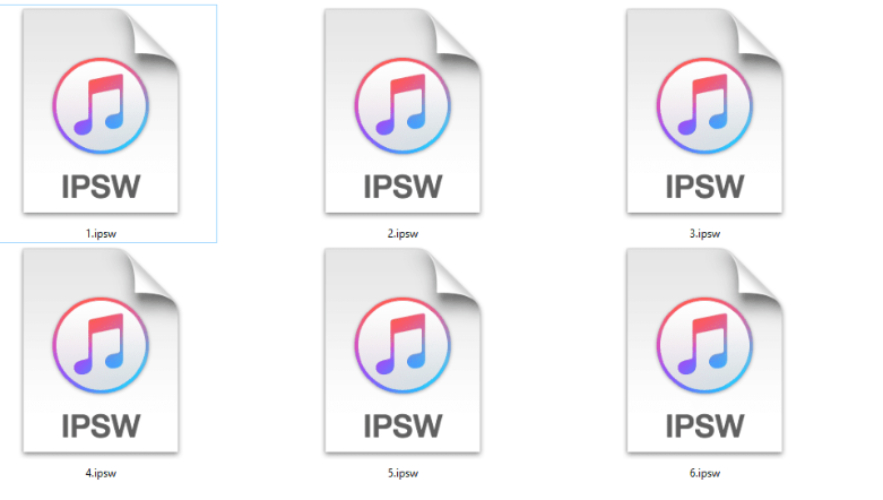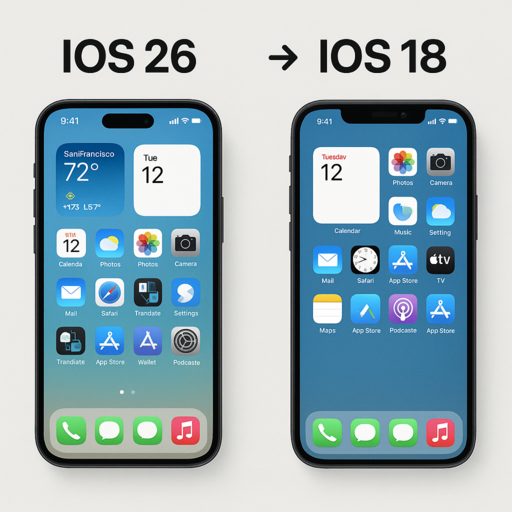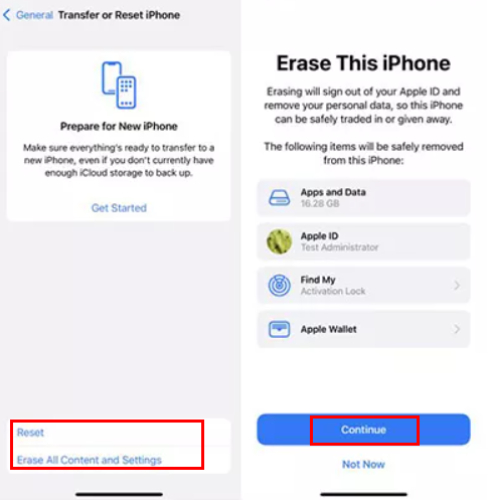أخطاء iOS 26/26.2 : ما الذي يمكن توقعه وكيفية إصلاحها بسهولة
 سلطان محمد
سلطان محمد- تحديث في2025-12-11 إلى iOS 26
تثبيت iOS 26 يتيح لك تجربة الميزات الجديدة مبكرًا، لكن قد تواجه بعض الأخطاء في iOS 26. هذه المشكلات شائعة في الإصدارات وقد تكون مزعجة. الخبر السار هو أن معظمها له حلول بسيطة. في هذه المقالة، سنناقش بعضًا من أكثر مشاكل iOS 26 شيوعًا التي قد يواجهها المستخدمون في iOS 26 وسنقدم حلولًا لإصلاحها.

- الجزء 1. أسباب iOS 26
- الجزء 2. أبرز أخطاء iOS 26
- الجزء 3. أداة شاملة لإصلاح أي أخطاء في iOS 26 [بدون فقدان بيانات]شائع
- الجزء 4. حلول لمشاكل iOS 26 (الأكثر شيوعًا)
- أسئلة شائعة حول أخطاء iOS 26
الجزء 1. أسباب iOS 26
تقوم Apple بإصدار إصدارات من iOS حتى يتمكن المستخدمون من تجربة الميزات الجديدة مبكرًا والمساعدة في العثور على المشاكل قبل إصدار النسخة النهائية. يساعد هذا Apple في إصلاح الأخطاء وتحسين النظام.
نظرًا لأن الإصدارات لا تزال في مرحلة الاختبار، فهي ليست مثالية ولديها بعض المشكلات. الأخطاء مثل تعطل التطبيقات، استنزاف البطارية، أو مشاكل الاتصال شائعة خلال هذه المرحلة. لذلك، توصي Apple أي شخص يرغب في تجربة النسخة بعمل نسخة احتياطية من بياناته الهامة أولاً. بهذه الطريقة، إذا حدث شيء خاطئ، ستبقى معلوماتك آمنة.
الجزء 2. أبرز أخطاء iOS 26
بينما يقدم iOS 26 العديد من الميزات الجديدة المثيرة، فإنه لا يزال إصدارًا تجريبيًا—ومثل أي برنامج بيتا، يأتي مع نصيبه من الأخطاء. إليك بعض من أبرز المشاكل التي تم الإبلاغ عنها حتى الآن.
إليك قائمة بأخطاء iOS 26:
- مشاكل استنزاف البطارية
يلاحظ العديد من المستخدمين استنزاف البطارية بشكل أسرع بعد تثبيت iOS 26. يحدث هذا لأن النظام لم يتم تحسينه بالكامل، وبعض التطبيقات قد لا تكون محدثة للإصدار الجديد بعد. قد يحدث ذلك بسبب العمليات الخلفية التي تعمل بشكل متكرر، وتطبيقات غير محسّنة تستخدم مزيدًا من الطاقة، والميزات الجديدة التي لا تزال قيد التعديل. - تعطل التطبيقات وتجميدها
قد تتعطل التطبيقات أو تتجمد بشكل متكرر في iOS 26. هذا صحيح بشكل خاص للتطبيقات الخارجية التي لم يتم تحديثها لدعم النسخة بعد. يمكن أن تكون مشاكل التوافق مع نظام التشغيل ، والأخطاء في واجهات برمجة التطبيقات الجديدة، وإصدارات التطبيقات القديمة التي لا تدعم iOS 26 هي الأسباب لأخطاء بيتا. - مشاكل الاتصال
مع iOS 26، قد يلاحظ بعض المستخدمين أن Wi-Fi يتقطع أو أن Bluetooth لا يتصل بشكل صحيح. هذه مشكلة شائعة في الإصدارات المبكرة لأن النظام لا يزال قيد الاختبار، وليس كل شيء يعمل بسلاسة بعد. - تباطؤ الأداء
بعد تثبيت iOS 26، قد يبدأ iPhone الخاص بك في الشعور بالبطء. يمكن أن تستغرق التطبيقات وقتًا أطول لفتحها، وقد لا تعمل الرسوم المتحركة على الشاشة بسلاسة. هذا التباطؤ طبيعي مع الإصدارات. - ارتفاع درجة الحرارة
أثناء استخدام iOS 26، قد يصبح iPhone الخاص بك أكثر سخونة من المعتاد، حتى أثناء المهام العادية أو أثناء الشحن. قد يكون هذا غير مريح ويدعو للقلق للمستخدمين.
الجزء 3. أداة شاملة لإصلاح أي أخطاء في iOS 26 [بدون فقدان بيانات]
إذا كنت تواجه مشاكل في iOS 26 مثل تعطل التطبيقات، أو التجمد، أو مشاكل في شاشة اللمس، فإن UltFone iOS System Repair هو الحل المثالي. يمكن لهذه الأداة إصلاح العديد من المشاكل الشائعة والأخطاء في iOS 26 دون حذف بياناتك الهامة مثل الصور أو الرسائل.
سواء كنت ترغب في حل مشاكل iOS 26، أو إصلاح خطأ محدد في iOS 26، أو التعامل مع أخطاء عامة في iOS 26، تجعل UltFone العملية سهلة. تعمل بشكل مثالي مع النسخة وتساعدك على إصلاح جميع أنواع المشاكل بسرعة، مما يجعل iPhone الخاص بك يعمل بسلاسة مرة أخرى.
ميزات UltFone iOS System Repair:
- إصلاح مشاكل النظام دون حذف صورك أو رسائلك أو تطبيقاتك.
- تتيح لك الرجوع بسهولة إلى إصدار iOS أقدم أو الترقية إلى أحدث إصدار، بما في ذلك الإصدارات.
- تدعم بالكامل أحدث إصدارات iOS، بما في ذلك iOS 18 وiOS 26.
- تمكنك من الدخول أو الخروج من وضع الاسترداد بنقرة واحدة فقط.
- تتيح لك إعادة ضبط المصنع لجهاز iPhone الخاص بك دون الحاجة إلى رمز المرور، أو iTunes، أو Finder، أو Apple ID.
إليك كيفية الاستخدام:
- الخطوة 1افتح UltFone على جهاز الكمبيوتر الخاص بك وقم بتوصيل iPhone. عند المطالبة، ابدأ عملية الإصلاح.
- الخطوة 2اضغط على "ابدأ الإصلاح" واختر "الإصلاح القياسي". ثم اضغط على "ابدأ الإصلاح القياسي" لتنزيل أحدث حزمة برنامج ثابت.
- الخطوة 3عند اكتمال التنزيل، اضغط على "ابدأ الإصلاح القياسي" مرة أخرى. بعد انتهاء الإصلاح، سيتم إعادة تشغيل iPhone الخاص بك بشكل طبيعي دون فقدان أي بيانات.



الجزء 4. حلول لمشاكل iOS 26 (الأكثر شيوعًا)
إليك الحلول الشائعة للمشاكل المعروفة في iOS 26:
- شحن البطارية
إذا كانت بطارية iPhone تتفريغ بسرعة كبيرة بعد التحديث، يجب عليك محاولة تفعيل وضع الطاقة المنخفضة، وتخفيف سطوع الشاشة، وإيقاف تحديث التطبيقات في الخلفية. هذه التغييرات الصغيرة يمكن أن تساعد في إصلاح واحدة من أكثر أخطاء iOS 26 شيوعًا. - إعادة ضبط إعدادات الشبكة
يبلّغ العديد من المستخدمين عن مشاكل في iOS 26 تتعلق بانقطاع Wi-Fi أو عدم اتصال Bluetooth. الحل السريع هو الذهاب إلى الإعدادات > عام > نقل أو إعادة ضبط iPhone > إعادة ضبط > إعادة ضبط إعدادات الشبكة. بعد ذلك، قم بإعادة الاتصال بشبكة Wi-Fi أو Bluetooth. - منع ارتفاع درجة الحرارة
إذا كان iPhone الخاص بك يسخن بعد تثبيت النسخة ، قم بإزالة أي غلاف ثقيل، وتجنب استخدامه أثناء الشحن، وخذ فترات راحة من تشغيل التطبيقات. يساعد ذلك في منع ارتفاع درجة الحرارة، وهي مشكلة شائعة في iOS 26 أثناء الاستخدام المكثف. - إعادة التشغيل القسري
إذا أصبحت شاشة اللمس غير مستجيبة، يمكن أن يساعد إعادة التشغيل القسري. عليك الضغط مع الاستمرار على زر الطاقة وزر خفض الصوت حتى يظهر شعار Apple. غالبًا ما يزيل ذلك الأخطاء الصغيرة في iOS 26 ويستعيد وظيفة اللمس.
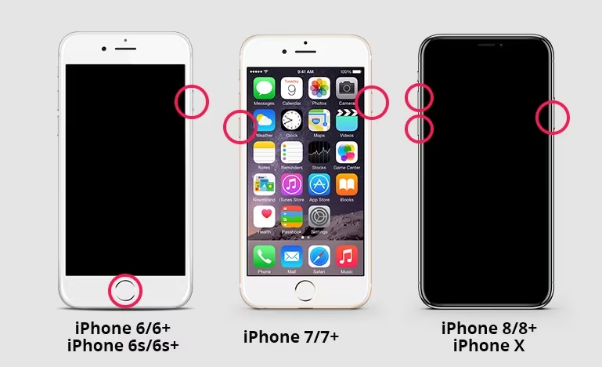
الخاتمة
تتميز iOS 26 بميزات مذهلة، لكنها تأتي أيضًا مع مشاكل مثل تعطل التطبيقات، والتباطؤ، وارتفاع درجة الحرارة. تشرح هذه الدليل لماذا تحدث هذه المشكلات ويقدم حلولًا بسيطة. إذا كنت تواجه مشاكل مستمرة في iOS 26، فإن UltFone iOS System Repair هو حل رائع. تقوم بإصلاح أكثر من 150 مشكلة في iOS دون حذف بياناتك، حتى أنها تتيح لك الرجوع بسهولة إلى iOS 18. جربها للحفاظ على تشغيل iPhone الخاص بك بسلاسة.
أسئلة شائعة حول أخطاء iOS 26
Q1: هل iOS 26 مستقر؟
ليس حقاً. iOS 26 مخصص بشكل أساسي للاختبار، لذا فمن الطبيعي أن تواجه مشاكل مثل تعطل التطبيقات، واستنزاف البطارية، أو التباطؤ. إنه ليس سلسًا أو موثوقًا مثل النسخة النهائية. إذا كنت بحاجة إلى أن يعمل iPhone الخاص بك دون مشاكل كل يوم، فمن الأفضل الانتظار حتى الإصدار الرسمي.
Q2: لماذا لا أستطيع الحصول على iOS 26؟
قد تكون هناك عدة أسباب. قد لا يكون لديك ملف التعريف مثبتًا، أو قد لا يكون جهازك مدعومًا. أحيانًا لا يظهر تحديث النسخة على الفور. تأكد من أن الإنترنت يعمل، وأن جهازك مشحون، وأنك مسجل الدخول باستخدام Apple ID الخاص بك.
Q3: كيف يمكنني الرجوع من iOS 26 إلى iOS 18؟
للرجوع إلى iOS 18، تحتاج إلى وضع iPhone الخاص بك في وضع الاسترداد واستعادته باستخدام iTunes أو Finder على الكمبيوتر. سيؤدي ذلك إلى إزالة النسخة وتثبيت آخر إصدار مستقر من iOS 18. تأكد من عمل نسخة احتياطية من بياناتك قبل القيام بذلك، لأن كل شيء سيتم حذفه.


 سلطان محمد
سلطان محمد